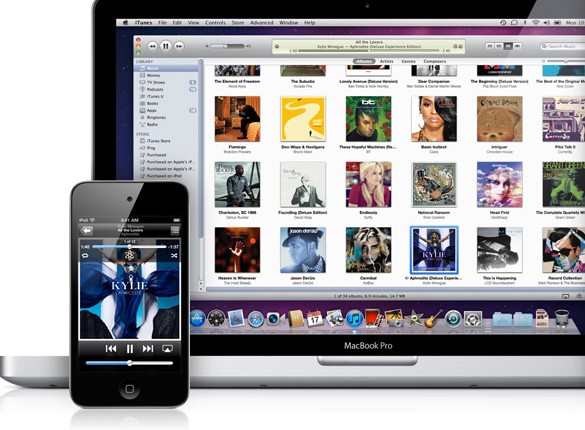
Todo el mundo sabe lo fácil que es conseguir guardar música en un iPod, iPhone y iPad con la ayuda de iTunes, pero a caso nunca han tratado de hacer lo contrario para poner música en un ordenador nuevo? Con esto el resultado sería transferir la música desde un dispositivo iOS a un equipo nuevo o diferente. En principio esta opción no está soportada por iTunes, sin embargo lo puedes hacer fácilmente por tu cuenta.
A continuación te explicamos como:
Transferir música desde el iPhone, iPod o iPad a un ordenador de forma gratuita
Este proceso va a copiar toda la música desde el dispositivo a un Mac o un PC con Windows:
- Desactivar la sincronización automática en iTunes, para hacer esto tienes que ir a Preferencias de iTunes> Dispositivos> selecciona «No permitir la sincronización automática de los iPod, iPhone y iPad«, y luego sal de iTunes
- Descargar iExplorer de aquí (gratuito para Mac OS X y Windows) e instalarlo
- Conecta el iPhone o el iPod al ordenador por USB
- Abre iExplorer y has clic en la flecha junto al nombre del dispositivo iOS, has clic en la flecha que aparece junto a «Media» y luego otra vez al lado de «iTunes_Control«
- Aquí nos encontraremos varias carpetas entre las cuales verás una llamada «Music«, arrástrala al escritorio, esto tomará toda la música que tienes en el iDevice y puede tomar un tiempo en transferir.
- Cuando haya terminado cierra iExplorer.
Una ves que se haya terminado de transferir toda la música correctamente del dispositivo iOS en el Mac o PC, podrás comprobar que esto mantiene, al mismo tiempo, toda la música almacenada en el iPod, iPhone y iPad.
Con esto podrías estar satisfecho ya que tienes lo que querías con lo que puedes parar aquí, pero la carpeta «Music» que contiene la música de tu dispositivo se organiza en forma un tanto inusual, con canciones metidas en un montón de «F##» carpetas con nombres de archivo sin sentido. La manera más fácil de ordenar y cambiar el nombre de todos estos archivos es utilizar iTunes para importar la carpeta y si utilizas iTunes para la gestión general de la música de todos modos tendrás que completar este proceso secundario.
Importación de la carpeta «Music» copiada a iTunes
Suponiendo que deseas que la música que acabas de copiar del iPod, iPhone y iPad este también en iTunes, esto es lo que tienes que hacer:
- Desconecta iTunes, iPhone, iPod y iPad del ordenador y vuelve a abrir iTunes
- Ve a Preferencias (en iTunes) y has click en «Avanzado«
- Asegúrese de que las opciones «Mantener organizada la carpeta iTunes Media» y «Copiar en iTunes Media los archivos añadidos a la biblioteca» esten ambas habilitadas
- Ahora vuelve al escritorio y arrastrar la carpeta «Music» al icono de iTunes, o a la ventana de iTunes, para importar toda la música
Otra formas es si utiliza la carpeta «Añadir automáticamente a iTunes», puedes arrastrar la carpeta «Music», copiada al escritorio, en esta carpeta para migrar toda la música a iTunes.
Finalmente, sería conveniente en iTunes, el volver a activar la sincronización automática de los dispositivos desde el panel de preferencias, lo que desactivamos en la primera parte de este tutorial.

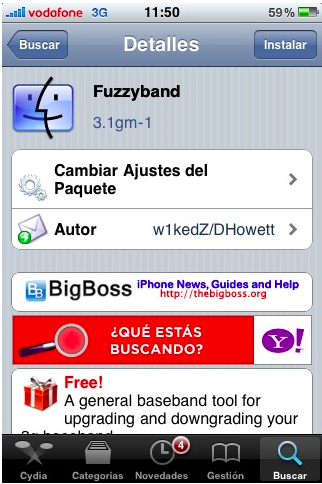
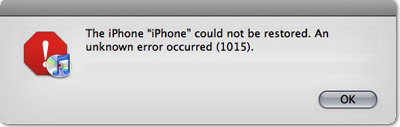
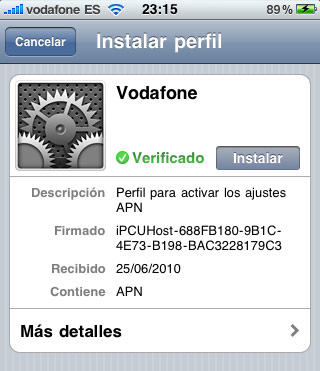


A la hora de querer instalar el programa al apretarle el boton de instalar me aparece que el archivo extracttermporalyfile no fue encontrado._.
Hola Donaldo!
Supongo que comprobaste que comprobaste que la aplicación se había descargado completamente, de seguir fallando te recomiendo que contactes con el desarrollador de la aplicación iExplorer.
Salu2
A mi me hizo lo mismo y me dijo que antes debía instalar el Microsoft NET Framework
NO FUNCIONA
🙁
se veia facil pero no tristemente no funciona!
Hola Alberto!
Supongo que no habrás seguido correctamente todos los pasos porque si funciona.
Salu2
Los usuarios de iPhone no
pueden música directamente copia de seguridad de iPhone a Mac. En este caso, es
mejor que confiar en el software llamado iPhone to Mac Transfer, que puede
resolver su problema de manera efectiva.
Lo primero: Bienvenido al lado oscuro :-). Bienvenido a Mac. Si tienes
cualquier problema estoy a tu disposición para lo que necesites, ya sea a
través del blog, redes sociales o correo (En la pestaña Contacto tienes todas
las vías)